Menggunakan spotify merupakan salah satu alasan ketika kamu bosan. Jika kamu ingin mengubah username spotify atau nama tampilan dan kamu tidak tahu caranya? Disini kami memberikan panduan yang lengkap!
Untuk memutar musik, pada jaman dulu anda harus memiliki kaset, CD atau fonograf. Tetapi itu berubah ketika memasuki era digital. Sekarang, anda dengan mudah untuk mendengarkan musik populer dengan cepat.
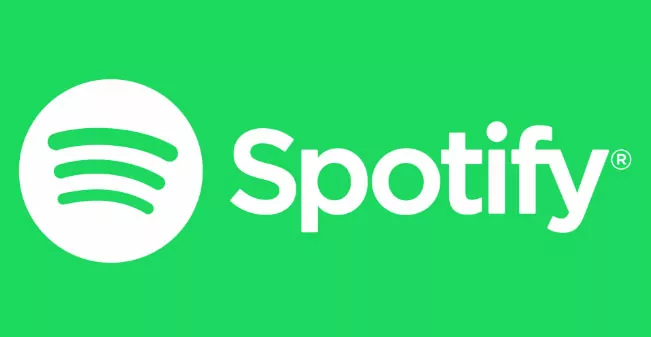
Spotify adalah salah satu platform streaming musik terbesar saat ini. Kini memiliki 286 juta pengguna yang aktif setiap bulannya dan tersebar diseluruh dunia.
Ini merupakan prestasi yang sangat besar di industri musik. Bagi pengguna, streaming musik sangat mudah dilakukan hanya dengan mengunduh spotify diponsel mereka.
Biaya langganan tidak masalah bagi mereka selama bisa mendengarkan musik yang mereka inginkan. Tapi bagi sebagian pengguna, mengubah username spotify dan nama tampilan tidak begitu mudah.
Baca : Cara Menghapus Akun Spotify
Cara Mengubah Username Spotify
Username dirancang agar memudahkan pengguna untuk masuk kedalam spotify, Itulah kenapa nama pengguna tidak bisa diubah.
Tetapi, ada sedikit trik yang bersih dimana dapat mengubah username spotify anda yaitu dengan cara mengubah nama Anda ke Facebook.
Jika anda ingin mengetahui caranya secara langsung, berikut merupakan panduan lengkap yang bisa mengganti username spotify anda.
- Buka Aplikasi Spotify di smartphone anda.
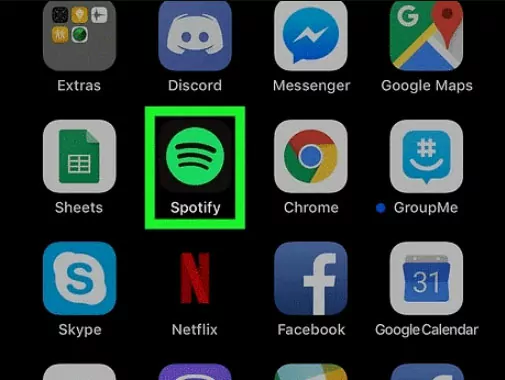
- Pilih “Your Library” atau “Perpustakaan Anda” yang terletak pada sisi kanan bawah layar.
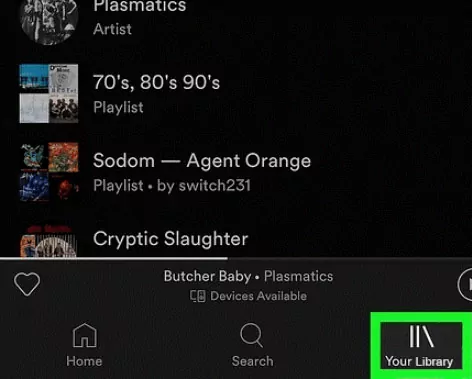
- Setelah itu klik ikon gerigi yang berada di sudut kanan atas. (Ini merupakan pengaturan spotify).
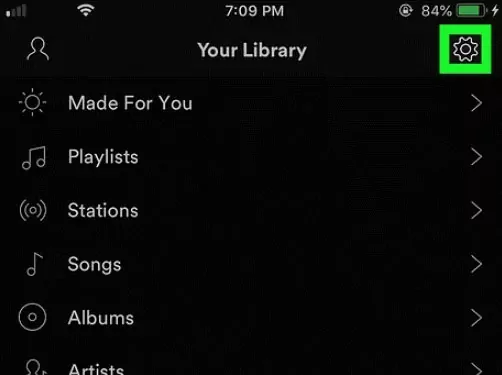
- Pilih “Social” untuk menghubungkan anda ke beberapa sosial media.
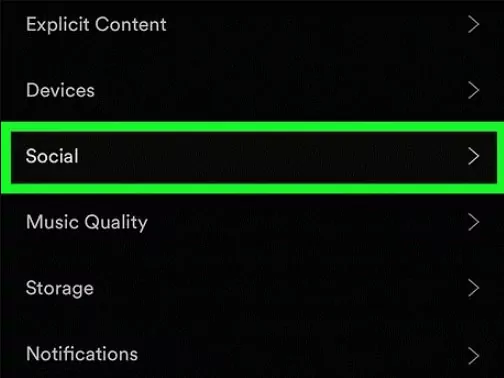
- Lalu klik opsi “Hubungkan ke facebook“. Jika anda sebelumnya tidak pernah login kedalam akun Facebook Anda. Nantinya akan facebook akan meminta izin kepada anda untuk mengakses data anda. Izinkan spotify sehingga bisa terhubung ke akun fb anda.
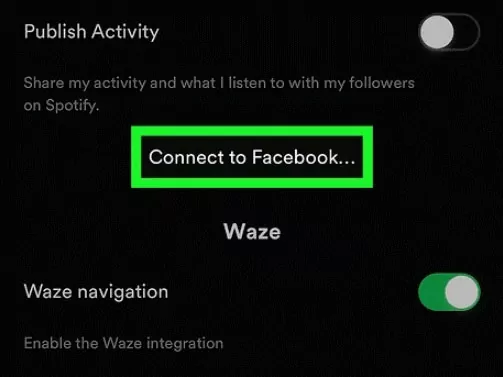
Nah, Akun anda akan terhubung dengan facebook sehingga apapun nama fb anda, maka akan sama dengan nama pengguna di spotify!
Cara Mengubah Nama Tampilan Spotify
- Buka aplikasi spotify anda..
- Klik tombol “Home” dan kemudian pilih “Pengaturan“.
- Pilih Lihat Profil dan tekan “Edit Profil“
- Untuk mengubah nama tampilan spotify, tekan saja lalu ubah.
- Setelah itu, klik simpan!
Kesimpulan
Seperti yang anda lihat bahwa mengubah username spotify dan nama tampilan sangat mudah apabila anda mengikuti panduan yang kami berikan!